文章目录
🔥 开篇暴击:每个VMware用户都可能遇到的噩梦时刻
刚配好开发环境准备大展拳脚,一开虚拟机直接蓝屏!这酸爽谁懂啊?(别问我怎么知道的)作为从业十年的虚拟化老司机,今天手把手带你拆解这个年度最糟心问题,看完保你从青铜变王者!
🕵️♂️ 第一章:蓝屏背后的"七宗罪"(必看!)
先别急着重装系统!90%的蓝屏问题都出在这几个地方:
-
虚拟化支持没开(新手必踩坑)
BIOS里的VT-x/AMD-V没启用?这就好比给法拉利加92号汽油(直接趴窝警告) -
驱动程序的宫斗大戏
特别是NVIDIA/AMD显卡驱动,版本不对直接上演《甄嬛传》(系统:臣妾做不到啊.jpg) -
系统补丁的暗箭伤人
某些Windows更新(比如KB5021751)专克虚拟机(微软:这锅我不背) -
杀软的安全过激反应
火绒/360把虚拟机当病毒拦截了(杀毒软件:我这是为你好!) -
内存分配的死亡操作
给虚拟机分配超过物理机实际内存?直接触发系统保护机制(蓝屏:没想到吧?)
🛠️ 第二章:手把手排雷实战(建议跟着操作)
🚀 场景1:首次启动就蓝屏
症状:刚创建完虚拟机,一点启动就BSOD(死亡蓝屏)
急救步骤:
-
BIOS大法(超级重要)
开机时狂按Del/F2进入BIOS → Advanced → CPU Configuration → 开启Intel VT-x/AMD-V
(不同主板位置可能不同,认准Virtualization字样) -
Windows功能检查
Win+S搜索"启用或关闭Windows功能" → 勾选【Hyper-V】和【Windows虚拟机监控程序平台】→ 重启 -
兼容性设置(Win11用户必看)
右击VMware快捷方式 → 属性 → 兼容性 → 勾选【以管理员身份运行】+【Windows 8兼容模式】
💥 场景2:更新后突然蓝屏
症状:之前用得好好的,某天突然开始蓝屏
拆弹指南:
-
驱动回滚大法
设备管理器 → 显示适配器 → 右击显卡 → 属性 → 回退驱动程序版本 -
系统补丁卸载
设置 → Windows更新 → 查看更新历史记录 → 卸载质量更新(重点排查KB502xxxx系列) -
VMware重装玄学
先用官方的VMware Cleanup Tool彻底卸载 → 重新安装时选择【修复安装】
🔧 第三章:进阶玩家必备的硬核操作
遇到顽固蓝屏?试试这些高阶操作(小白慎用):
1. 内存转储分析
- Win+R输入
perfmon /report生成系统诊断报告 - 查看C:\Windows\Minidump目录下的.dmp文件
- 使用WinDbg工具分析错误代码(推荐看STOP 0x00000133类错误)
2. 注册表手术
[HKEY_LOCAL_MACHINE\SYSTEM\CurrentControlSet\Control\Session Manager\Memory Management]
"FeatureSettingsOverride"=dword:00000003
"FeatureSettingsOverrideMask"=dword:00000003
(修改前务必备份注册表!)
3. 组策略调教
gpedit.msc → 计算机配置 → 管理模板 → 系统 → Device Guard → 关闭基于虚拟化的安全
🛡️ 第四章:防患于未然的黄金法则
-
定期维护清单:
- 每月清理一次
vmware.log文件 - 使用VMware自带的磁盘整理工具
- 快照不要超过3个(别问我是怎么知道的)
- 每月清理一次
-
备份要像呼吸一样自然
推荐使用OVF格式导出虚拟机(比直接复制文件夹靠谱100倍) -
版本搭配玄学:
Windows版本 推荐VMware版本 Win10 20H2 Workstation 16 Win11 22H2 Workstation 17 LTSC系列 Pro 15.5
❓ 终极灵魂拷问(FAQ)
Q:试了所有方法还是蓝屏怎么办?
A:终极杀招——新建虚拟机时选择【稍后安装操作系统】,然后在硬件设置里移除所有非必要设备(比如声卡、打印机)
Q:AMD处理器有特别要注意的吗?
A:必须去主板官网更新AGESA固件!某些老版本BIOS对SVM支持有问题
Q:蓝屏代码0x0000007B怎么破?
A:这是磁盘控制器冲突,尝试修改虚拟机设置中的SCSI控制器类型(LSI Logic换准虚拟化)
💡 最后的老司机忠告
遇到蓝屏千万别慌!建议把本文加入浏览器书签(别等蓝屏了才想起找不到了)。如果这篇指南救了你,记得买杯咖啡续命(误)。还有什么疑难杂症?评论区等你来战!























 381
381

 被折叠的 条评论
为什么被折叠?
被折叠的 条评论
为什么被折叠?








